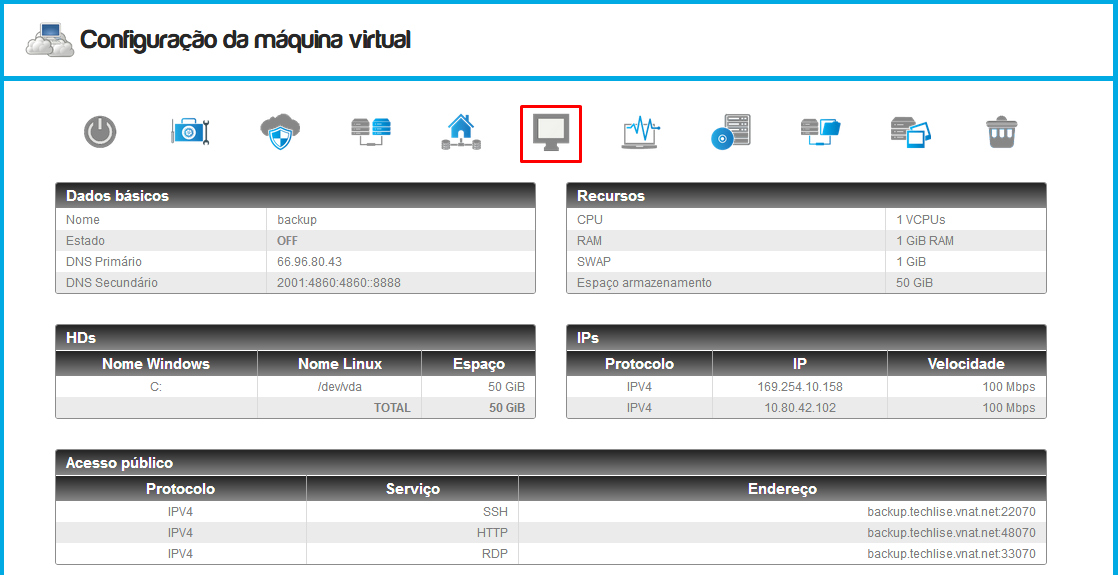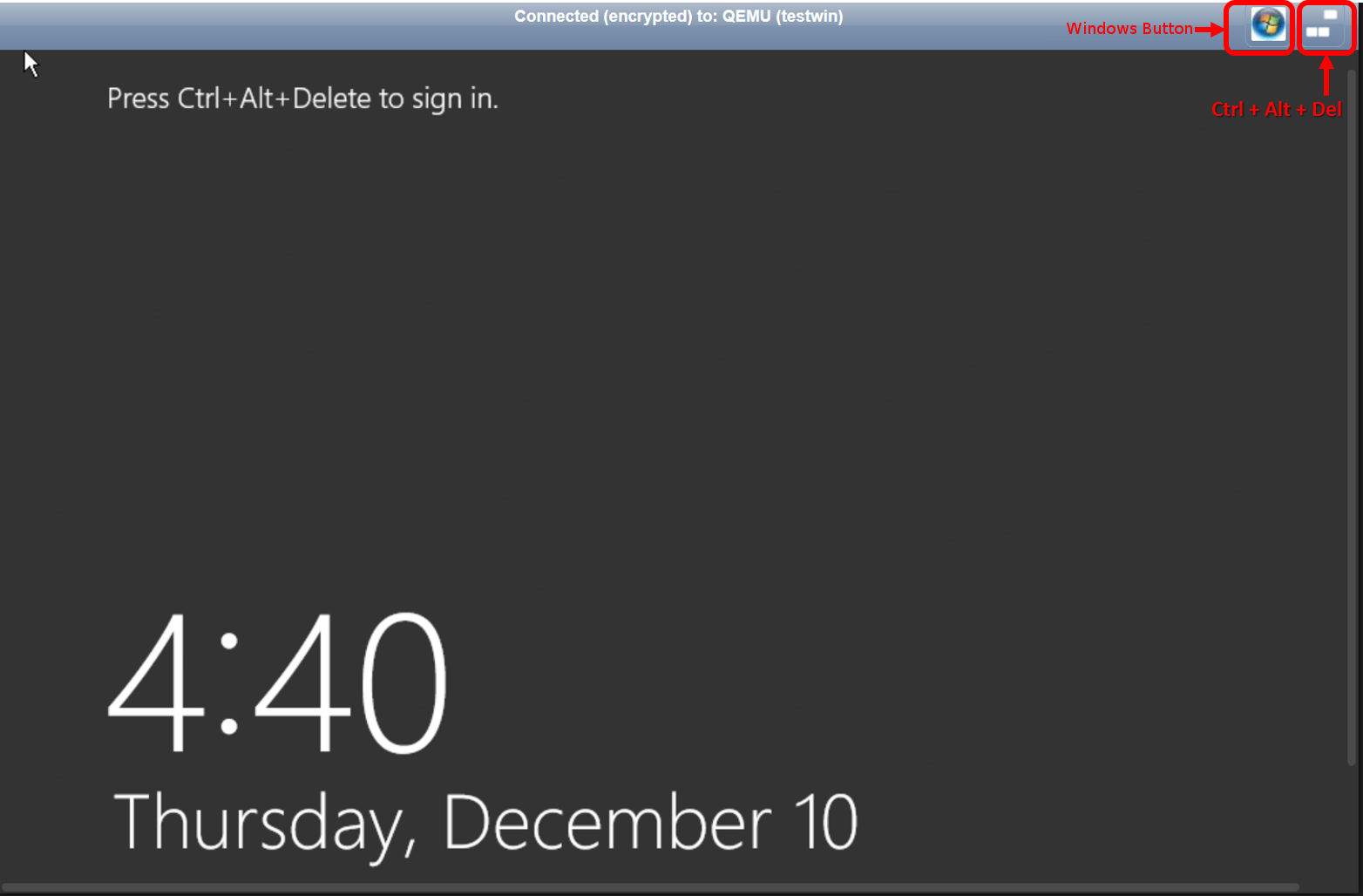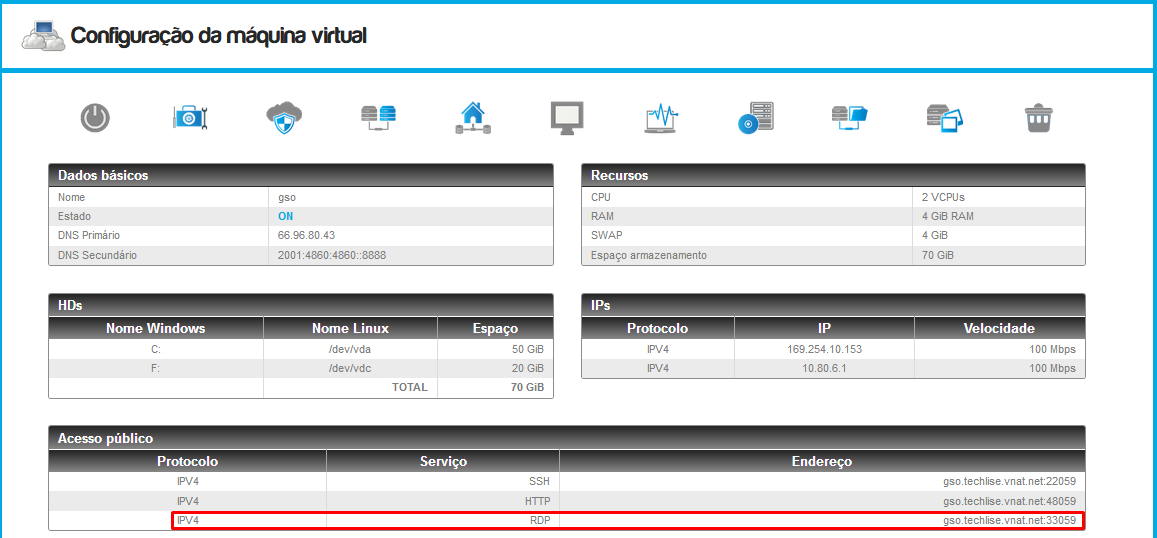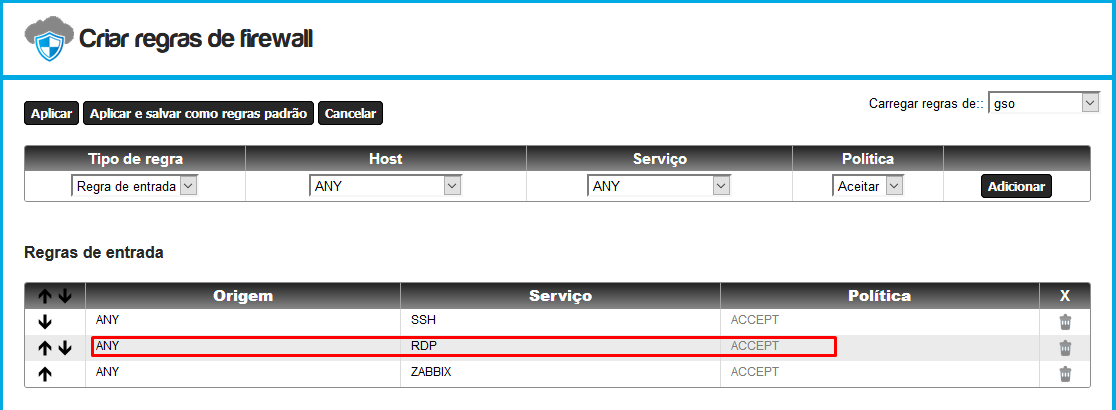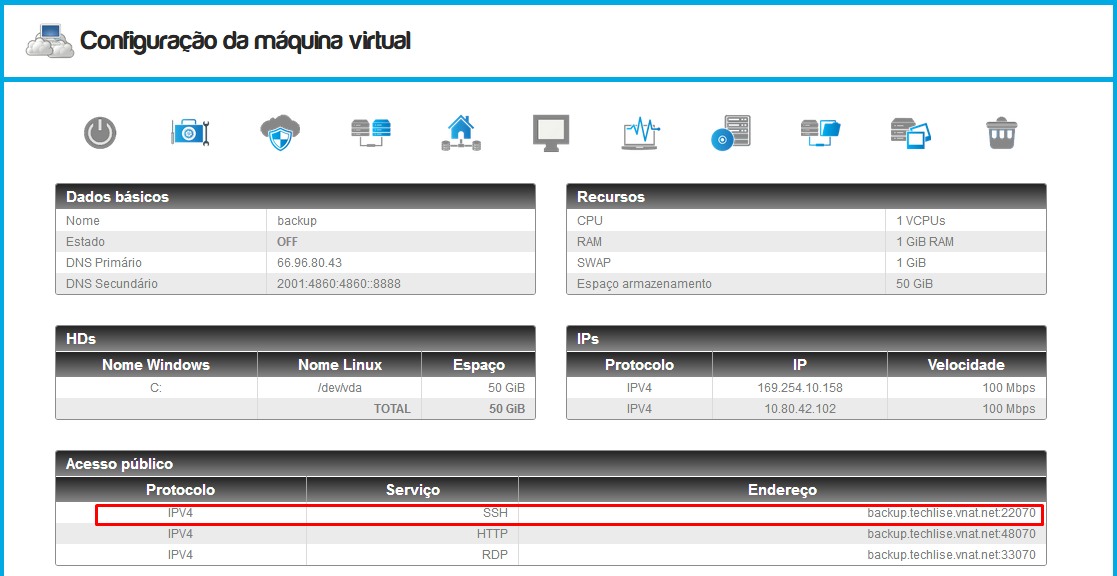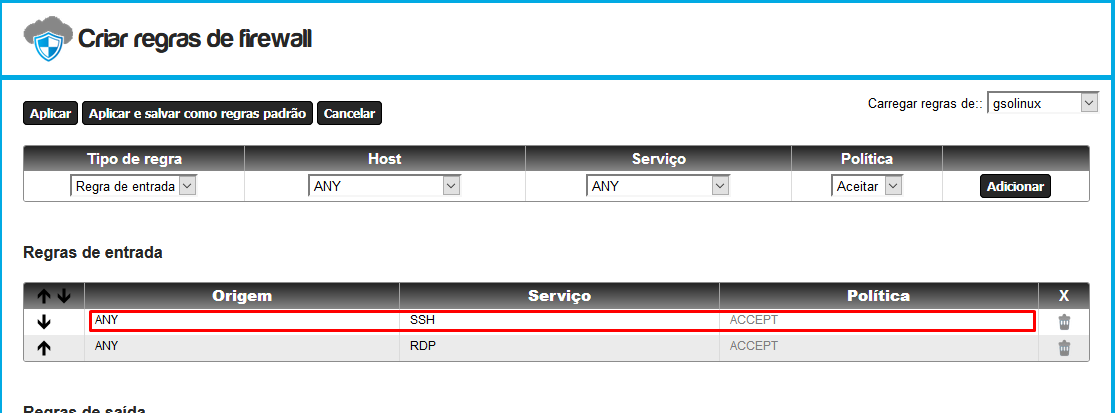Gerenciamento Remoto da Máquina Virtual
Conexão VNC
Usando o Cloud-Bricks você será capaz de conectar diretamente com
a console de seu servidor virtual usando apenas seu navegador,
para fazer isso, você pode usar o ícone de um Monitor na página de
informações da VM:
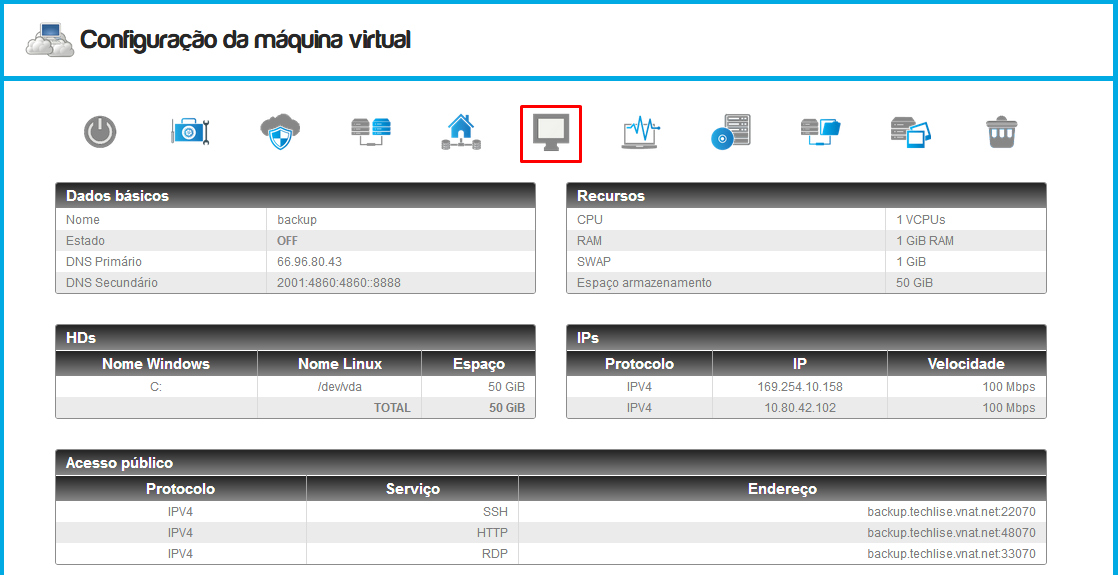
Após alguns segundos você irá ver a tela de sua máquina virtual:
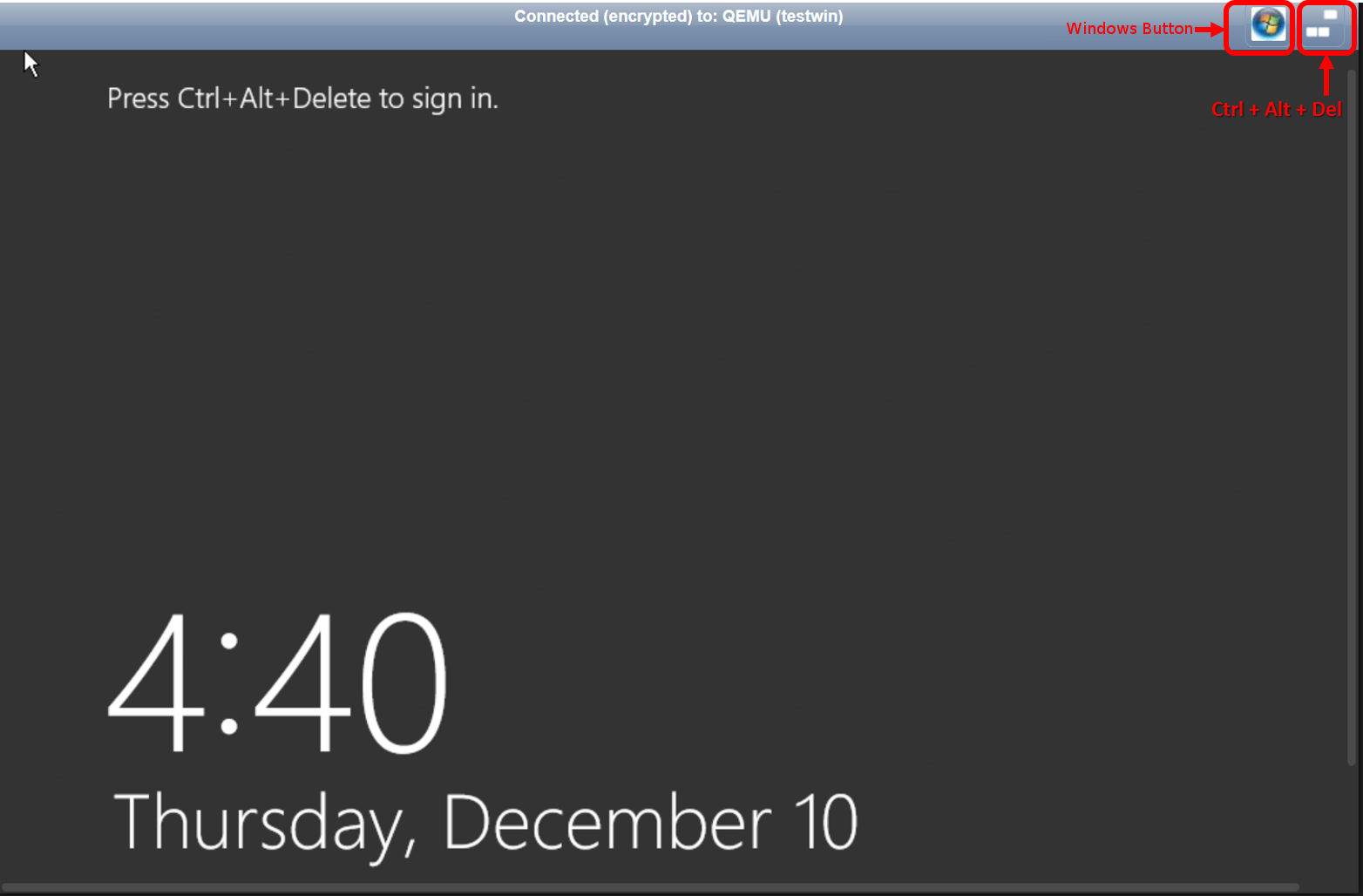
Acesso VNC é útil para instalações de sistema operacional,
solucionar problemas de boot ou configurar outros protocolos de
acesso remoto.
No entanto, não é bom para executar tarefas administrativas
freqüentes. Recomendamos o uso de outros protocolos como o Remote
Desktop (Windows) eo SSH (Linux)
Conexão de Área de Trabalho Remota
Este é o protocolo recomendado para trabalhar com servidores
virtuais Windows. Para usá-lo você precisará do Cliente RDP e seu
servidor deve estar configurado para aceitar gerenciamento remoto.
Se você tem um endereço IP público ou um NAT configurado em sua
máquina virtual, você irá ver o endereço e a porta de acesso via
serviço RDP na página de informações da VM. Veja a tabela "Acesso
Público":
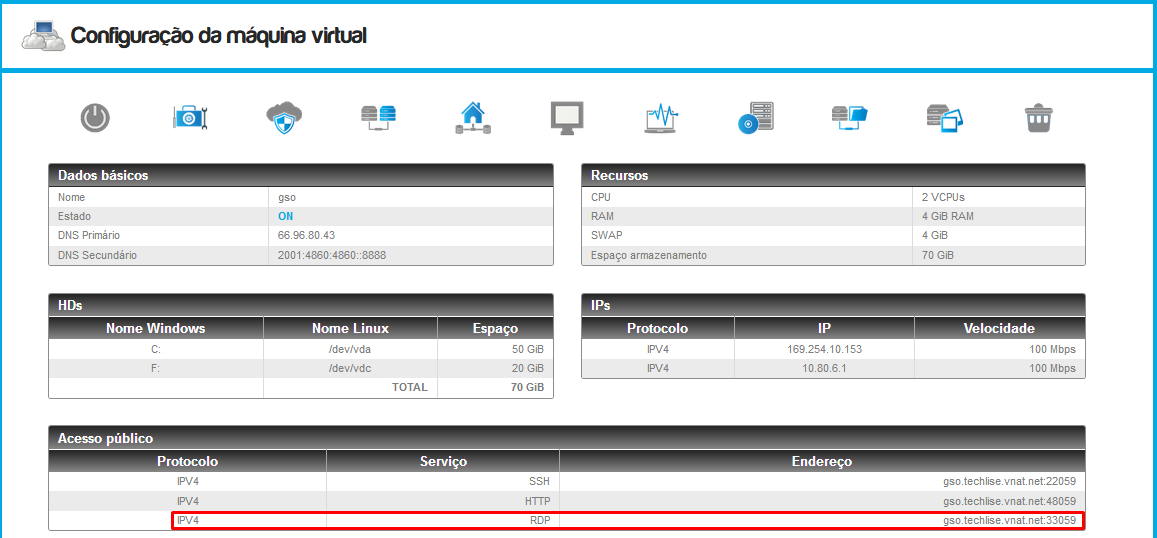
- Se você configurou apenas o endereço de IP privado, você
precisará de um Acesso
via VPN para criar uma conexão de área de trabalho remota.
- Não se esqueça de permitir o serviço RDP direto no firewall:
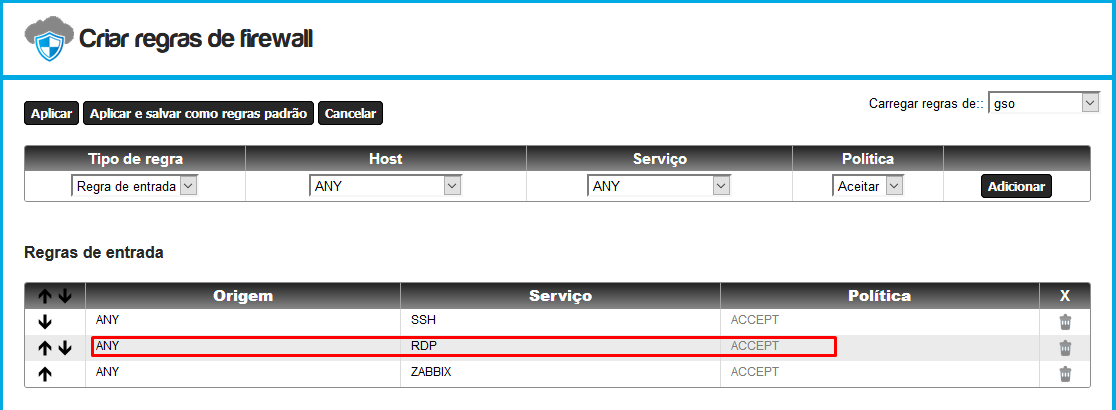
Conexão Shell Segura
Este é o protocolo recomendado para trabalhar em servidores virtuais
Linux. Para usá-lo você precisará do Cliente SSH e seu servidor deve
executar o serviço sshd.
Se você tem um endereço IP público ou NAT configurado em sua máquina
virtual, você verá o endereço e a porta de acesso pelo serviço SSH
na página de informações da VM. Veja a tabela "Acesso Público":
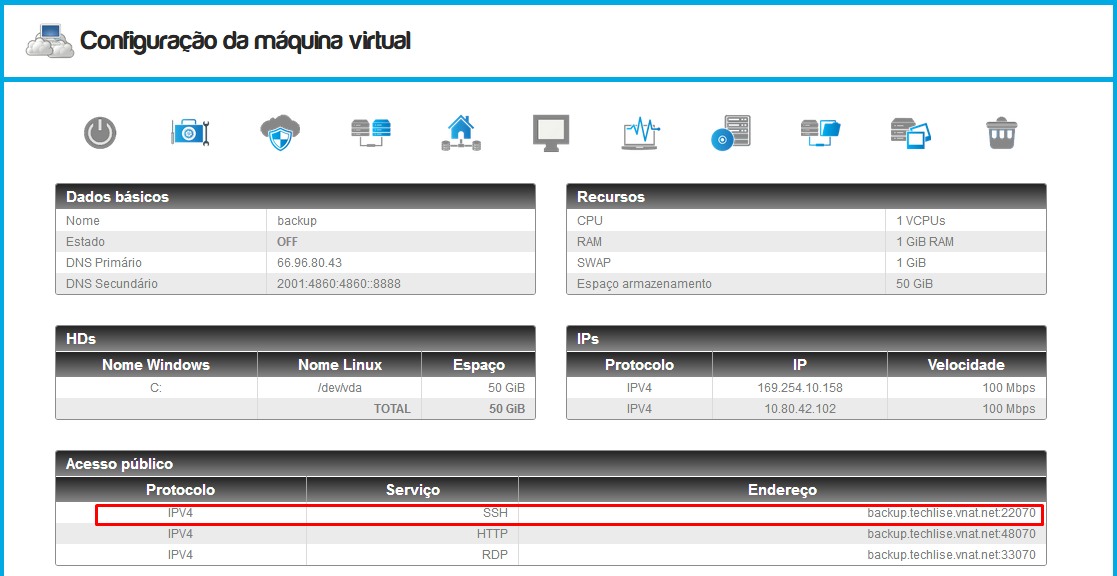
- Se você configurou apenas o endereço de IP privado, você
precisará de um Acesso
via VPN para criar uma conexão SSH.
- Não se esqueça de permitir o serviço SSH direto no firewall:
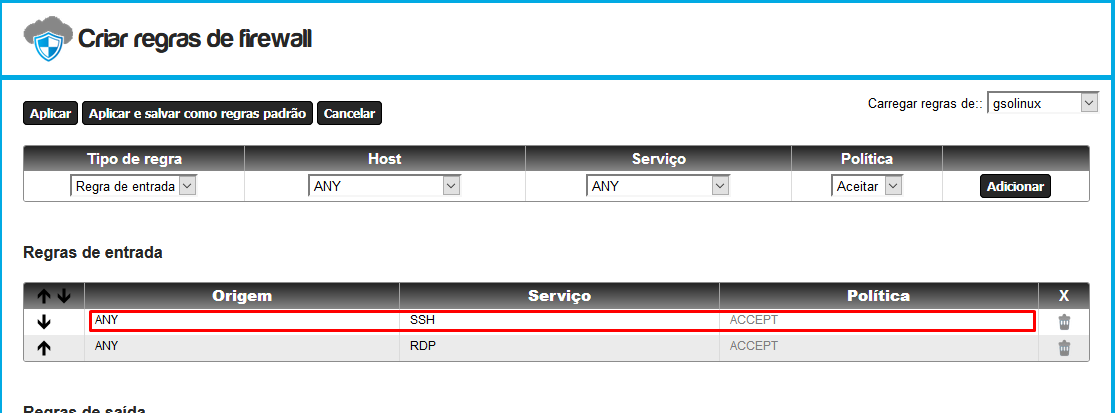
Senhas
- Lembre-se de que você é responsável pela segurança da sua
máquina virtual, então você deve usar senhas fortes e restringir
o acesso remoto, tanto quanto possível, usando o firewall
Cloud-Bricks e suas ferramentas de segurança do sistema
operacional.
- Não se esqueça de que Cloud-Bricks não armazena nenhuma senha
para seus servidores virtuais, portanto, se você esquecer suas
senhas, poderá perder completamente o acesso.